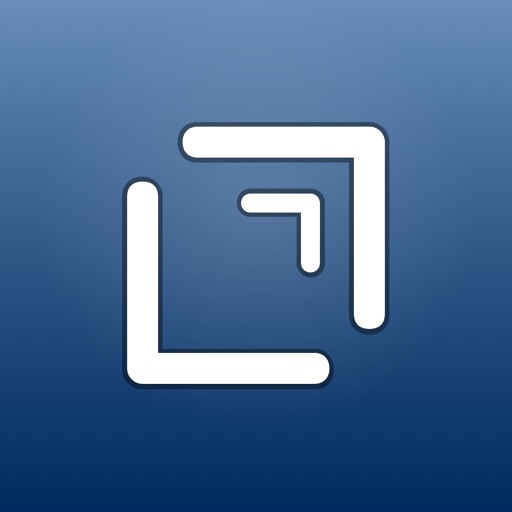全てのメモはここから。『Drafts』を使ってみよう!
メモはただ記録するためだけではなく、様々なアイデアを生み出します。
ぼくはデジタル派なので、日常的なメモは多くの場合スマホで入力します。
今回は、スマホでメモするための便利なアプリをご紹介します。
『Drafts』
スマホに入力するメモには様々な種類があります。
* タスク
* 予定
* 検索
* SNSでの発信
* 日記
* ブログ等の下書き
* メールやチャット
これらの文字入力は、それぞれの専用アプリで行うのが普通です。 予定ならカレンダーアプリ、検索ならGoogle等のブラウザアプリ、その他メールアプリ、各SNSアプリ…。
DraftsはこれらのアプリやWebサイトへ、テキストを瞬時に転送してくれます。頭に浮かんだ文章をサッとメモするときに、「どのアプリに入力するか」を考えずに、アプリを探さずに、あらゆるメモの起点として使えるのです。転送するアクションは、キーボードの上に表示されるアクションバーから選択できます。テキストを入力したら、次のアクションをここで選択します。

アプリ起動からメモ入力画面の表示が本当に一瞬なので、急いでいるとき、浮かんだアイデアをすぐにメモしたいときにサッと使えます。 一度この速さを体感すると、やめられなくなります! それでは、いくつかの例をご紹介します。
Twitterへの投稿
すぐに呟きたい、呟きたいけど別にTwitterを開くつもりはない、あるいはその時間がないときに、このアクションが役立ちます。
例えば、「ねむい」と呟きたいとします。
ぼくの場合は黒塗りのTwitterアイコンマークで設定しています。

呟きたいテキストを入力したら、このボタンを押します。すると…

このような確認画面が表示されるので、「Run Action」をタップします。

これでツイートができました。
実際にTwitterアプリで確認してみると、

このように、先ほど入力したテキストが自分のツイートとなっています。
タスク管理アプリへの投稿
ぼくは『Tick Tick』というタスク管理アプリを使用してるので、そのアプリにタスクを登録するためのアクションを登録しています。
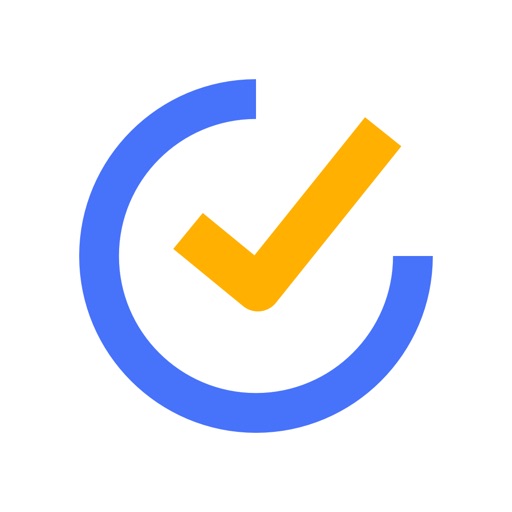
例えば、「住民税の支払い」というタスクを登録する場合。

このアイコンをタップすると、瞬時にTick Tickが起動し、「住民税の支払い」がタスクとして登録されました。

期日やリマインダーなど細かい設定はTick Tick側でする必要がありますが、とにかく覚えているうちに、それもあまり時間がないときにサッとタスクを登録するときに便利です。
Google検索
何かを検索するのにもアクションが使えます。 Google検索のアクションをタップすると、

そのまま検索してくれます。

ちなみに、Twitterの検索にも使えます。
呟きのボタンとは別の、もう一つのTwitterアイコンをタップすると、

このように、Twitterアプリを起動すると同時に検索結果が出てきます。

アクションの追加は以下の項目からできます。ここを選択するとDraftsのHPへアクセスし、あらかじめ用意された様々なアクションをインストールすることができます。

ここで、用途に合わせてお好みのアクションを見つけましょう。 希望するアクションがない場合は、共有アクションや文字コピーのアクションもあるので、大抵のアプリには転送できると考えていいと思います。
これ以外にも日記アプリや各メモ系アプリへの投稿、カレンダーの登録など、実に様々な使い方ができます。
スマホで何かを入力することがあった場合、何をするにしてもまずこのDraftsをとりあえず起動すればいいという環境に慣れると、日々のスマホでの作業が劇的に捗るのでおすすめです。
コードを入力してアクションの自作などをしない場合は無料で使えるので、ぜひ一度お試しを!